 打印本文
打印本文  关闭窗口
关闭窗口 OS X小技巧:如何替换系统登录界面的壁纸
在 OS X El Capitan 中,你可以轻松地对系统登录界面的壁纸(输入登录密码的界面)进行替换。目前默认的系统登录界面壁纸是桌面壁纸的“模糊版”,通过自定义可以让系统登录界面的壁纸变得更加清晰。

准备事项:准备一张适合屏幕分辨率的壁纸
1.通过“预览”打开目标图片,并保存为 PNG 文件。具体方法为:文件-导出,然后选择 PNG 格式。
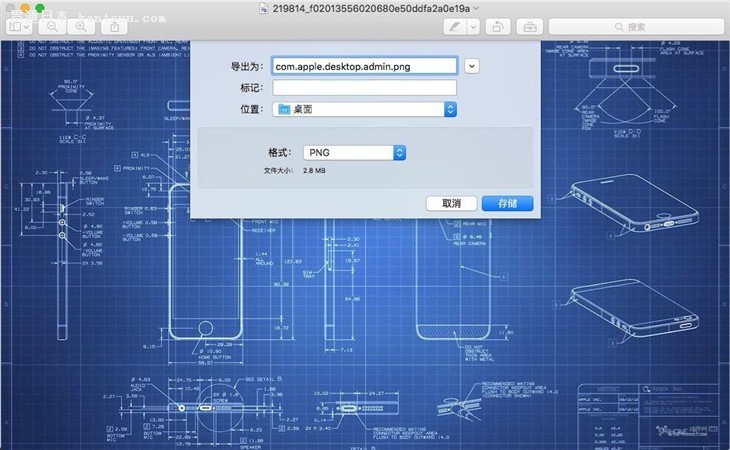
2.命名为 “com.apple.desktop.admin.png” (双引号不要)。
3.接下来便是替换原壁纸的工作:
A.按下 Command+Shift+G 呼出“前往文件夹”,并输入以下路径:/Library/Caches/,点击前往。
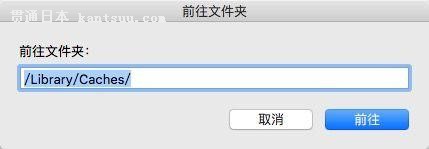
B.保险起见,对原壁纸进行备份(改个名字)。
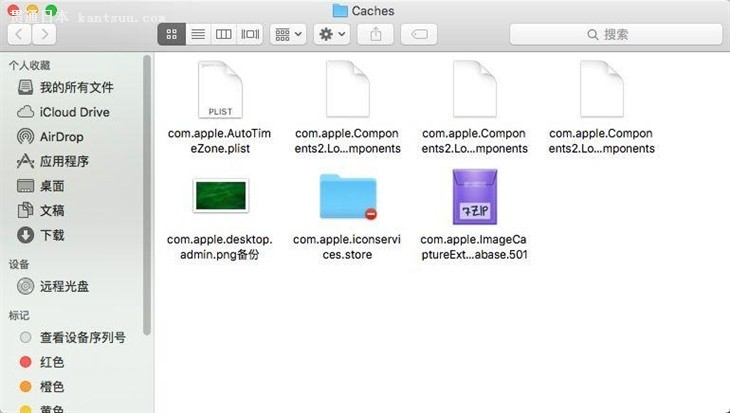
C.将之前修改好的新壁纸文件放进这个文件夹。
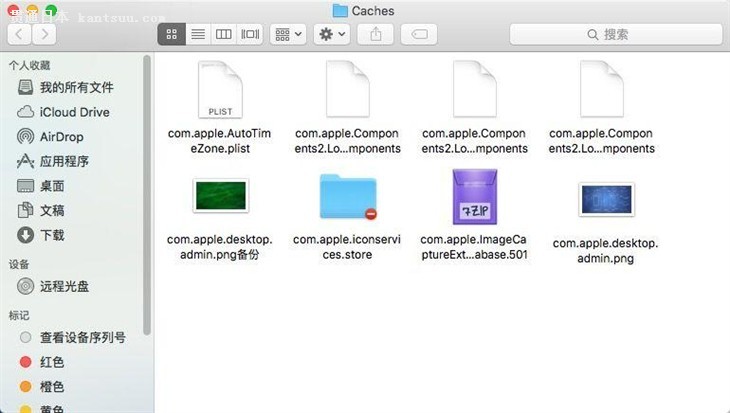
就是这么简单,你就已经成功替换掉原来的登录界面壁纸了。要想看到新壁纸,重新启动你的 Mac 之后就可以了。
注:本教程针对新手用户,资深用户大可忽略。■
注:本文转载自其它媒体,转载目的在于传递更多信息,并不代表本网赞同其观点和对其真实性负责。
 打印本文
打印本文  关闭窗口
关闭窗口